标题:电脑打开WPS文件无效?快速解决方法大揭秘!
导语:随着办公软件的普及,WPS已经成为许多用户的首选办公工具。然而,在使用过程中,有些用户会遇到电脑打开WPS文件无效的问题。本文将为您详细解析这一问题,并提供有效解决方法。
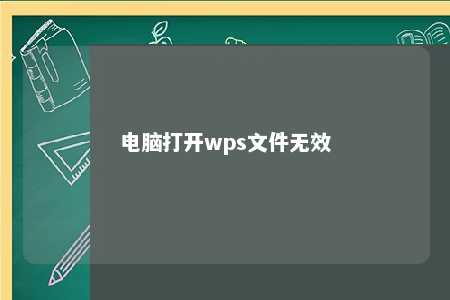
一、电脑打开WPS文件无效的原因
-
WPS软件未安装或未更新
-
文件格式不兼容
-
文件损坏
-
系统权限问题
-
软件冲突
二、解决电脑打开WPS文件无效的方法
- 检查WPS软件是否安装或更新
首先,确保您的电脑已安装WPS软件,并检查软件版本是否为最新。若不是最新版本,请及时更新至最新版。更新方法如下:
(1)打开WPS软件,点击“帮助”菜单,选择“检查更新”。
(2)根据提示完成更新即可。
- 转换文件格式
若您在打开WPS文件时遇到格式不兼容的问题,可以尝试将文件转换为兼容格式。以下以WPS Office 2019为例:
(1)打开WPS软件,点击“文件”菜单,选择“打开”。
(2)选择需要转换的文件,点击“打开”。
(3)点击“文件”菜单,选择“另存为”。
(4)在“保存类型”下拉菜单中选择兼容格式,如“Word文档”。
(5)选择保存路径,点击“保存”。
- 检查文件是否损坏
若文件损坏,可能导致打开时出现无效问题。您可以尝试以下方法:
(1)打开WPS软件,点击“文件”菜单,选择“打开”。
(2)选择损坏的文件,点击“打开”。
(3)若出现“文件损坏”提示,请尝试重新下载或从其他途径获取文件。
- 修改系统权限
(1)右键点击WPS软件图标,选择“属性”。
(2)切换到“安全”选项卡,修改相关权限,确保您有足够的权限访问该文件。
- 检查软件冲突
(1)关闭WPS软件,打开任务管理器(Ctrl+Alt+Del)。
(2)在“进程”选项卡中查找WPS相关进程,结束这些进程。
(3)重新打开WPS软件,尝试打开文件。
三、总结
电脑打开WPS文件无效的问题,可以通过以上方法进行解决。若问题依旧存在,请及时联系WPS官方客服寻求帮助。希望本文对您有所帮助!











暂无评论
发表评论